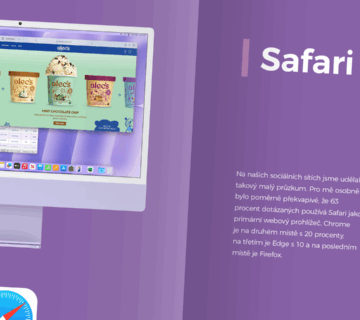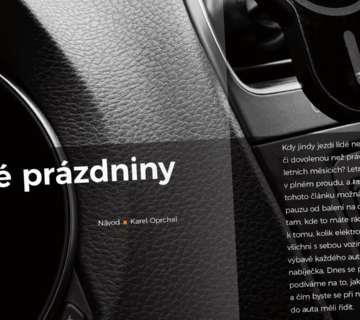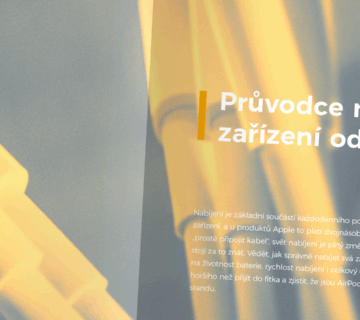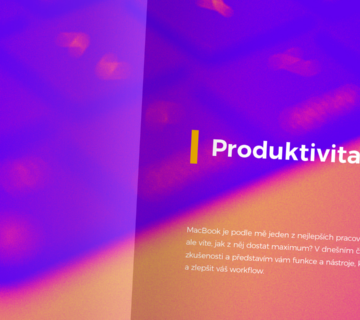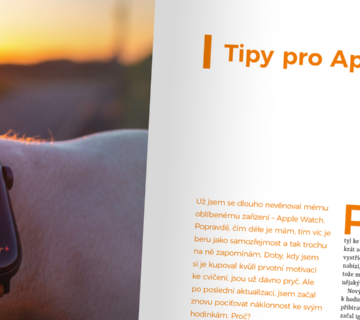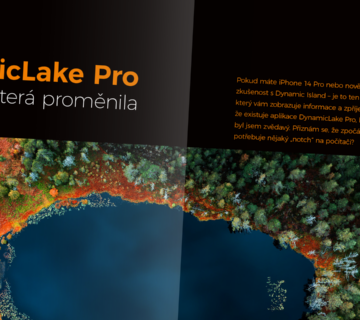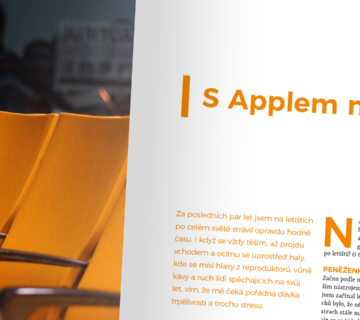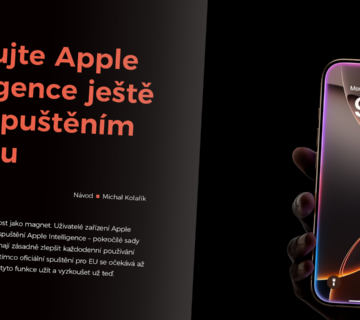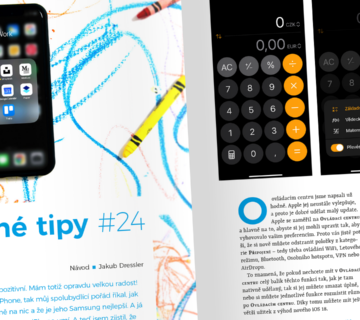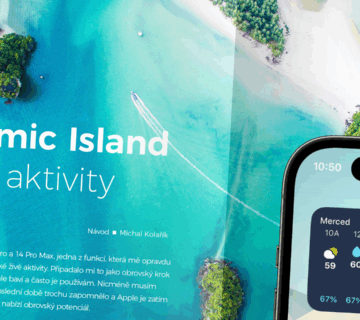
Dynamic Island a živé aktivity
Když Apple představil iPhone 14 Pro a 14 Pro Max, jedna z funkcí, která mě opravdu nadchla, byla Dynamic Island, a také živé aktivity. Připadalo mi to jako obrovský krok vpřed – a i dnes mě tyto funkce stále baví a často je používám. Nicméně musím říct, že mám pocit, že se na ně v…